Skift indstillinger til AirPods 1 og 2
På iPhone, iPad og Mac kan du ændre indstillingerne til AirPods 1 og 2. Du kan for eksempel tilpasse den handling, som udføres, når du trykker to gange på dine AirPods, slå automatisk registrering af øre fra m.m.

Vælg en anden handling ved to tryk
Du kan ændre den handling, der udføres, når du trykker to gange på dine AirPods.
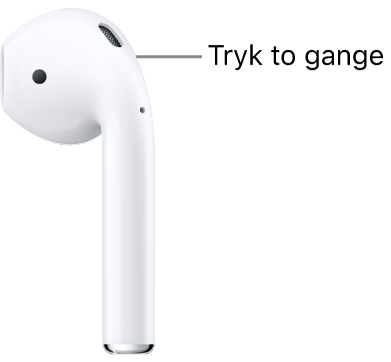
Sæt dine AirPods i ørerne, og sørg for, at de har forbindelse til din enhed.
Gør et af følgende:
iPhone eller iPad: Gå til Indstillinger
 , og tryk derefter på navnet på dine AirPods øverst på skærmen.
, og tryk derefter på navnet på dine AirPods øverst på skærmen.Mac: Vælg Apple

Vælg Venstre eller Højre, og vælg derefter den handling, der skal udføres, hver gang du trykker to gange på en af dine AirPods.
Indstil mikrofonens placering i dine AirPods
Sæt dine AirPods i ørerne, og sørg for, at de har forbindelse til din enhed.
Gør et af følgende:
iPhone eller iPad: Gå til Indstillinger
 , og tryk derefter på navnet på dine AirPods øverst på skærmen.
, og tryk derefter på navnet på dine AirPods øverst på skærmen.Mac: Vælg Apple

Vælg Mikrofon, og vælg en af følgende muligheder:
Skift automatisk AirPods: Begge dine AirPods kan fungere som mikrofon. Hvis du kun bruger en af dine AirPods, fungerer den som mikrofon.
Altid venstre AirPod eller Altid højre AirPod: Den, du vælger, fungerer som mikrofon, også selvom du tager den ud af øret eller lægger den i etuiet.
Slå automatisk registrering af øre fra
Dine AirPods stopper automatisk afspilningen af lyd, når du tager dem af, og fortsætter afspilningen, når du tager dem på igen. Du kan ændre denne indstilling.
Sæt dine AirPods i ørerne, og sørg for, at de har forbindelse til din enhed.
Gør et af følgende:
iPhone eller iPad: Gå til Indstillinger
 , tryk på navnet på dine AirPods øverst på skærmen, og slå Registrer øre automatisk til eller fra.
, tryk på navnet på dine AirPods øverst på skærmen, og slå Registrer øre automatisk til eller fra.Mac: Vælg Apple

Du kan også ændre lydstyrken på de lydeffekter, dine AirPods afspiller. Se Juster lydstyrken på lydeffekter i AirPods.